კადრების დამუშავებისას ზოგჯერ ხდება ვიდეოს ამსახველი ეფექტის გამოყენება. ამ ამოცანის შესრულების უმარტივესი გზაა წინასწარ დაინსტალირებული Windows Live Movie Maker, რომელიც შეგიძლიათ იხილოთ სტანდარტული Windows 7 პროგრამების სიაში.
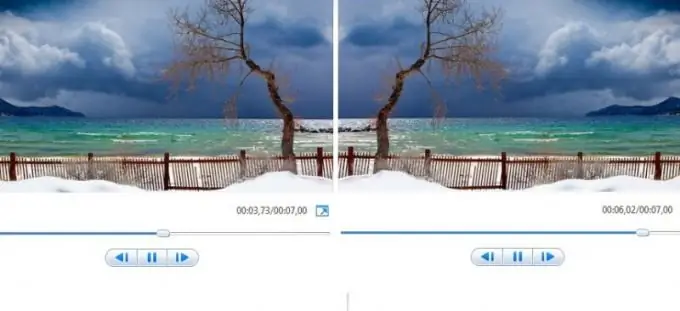
ინსტრუქციები
Ნაბიჯი 1
თუ თქვენს კომპიუტერში დაინსტალირებული გაქვთ Windows (Vista ან XP) უფრო ადრეული ვერსია, შეგიძლიათ ჩამოტვირთოთ Windows Live Film Studio პროგრამა ოფიციალური ვებ - გვერდიდან https://download.ru.msn.com/wl/moviemaker. ინსტალაციის შემდეგ, დაიწყეთ პროგრამა და დაამატეთ თქვენი ვიდეო მთავარი მენიუდან ბრძანების "ვიდეოების და ფოტოების დამატება" გამოყენებით.
ნაბიჯი 2
დაელოდეთ პროგრამას ფილმის სცენარის დაფაზე და აირჩიეთ ჩარჩო, რომლის ასახვაც გსურთ. შეგიძლიათ აირჩიოთ ერთი ან რამდენიმე კადრი, ან მთელი ვიდეო მასალა. ამისათვის თქვენ უნდა აირჩიოთ ჩარჩოები Ctrl ღილაკის დაჭერით და კურსორთან ფრაგმენტების არჩევით. კიდევ ერთი ვარიანტია ყველაფრის შერჩევა ცხელი კლავიშების გამოყენებით Ctrl + A.
ნაბიჯი 3
პროგრამის მთავარ მენიუში გადადით "ვიზუალური ეფექტების" ჩანართზე (სტანდარტულად, "საწყისი" ჩანართი ღიაა). ფარული ეფექტების გასააქტიურებლად, დააწკაპუნეთ ისრის ხატულაზე, ეფექტის ზოლის გადახვევის ზოლის ბოლოში. განყოფილებაში "ასახვა" აირჩიეთ შემდეგი ვარიანტიდან ერთი: ჰორიზონტალური ან ვერტიკალური არეკლილი. ეფექტი დაუყოვნებლივ გამოიყენება. შედეგის სანახავად, დააჭირეთ ნავიგაციის ზოლში დაკვრის ღილაკს. თუ შედეგით კმაყოფილი ხართ, გადადით შემდეგ ეტაპზე - ვიდეო ფაილის შენახვა.
ნაბიჯი 4
დაბრუნდით მთავარ ჩანართზე და დააჭირეთ ღილაკს Save Movie, რომელიც მდებარეობს პანელის მარჯვენა მხარეს. გახსნილ მენიუში კურსორი მიიტანეთ ვიდეოს ჩაწერის ერთ შემოთავაზებულ ვარიანტზე, რომ წაიკითხოთ რჩევები და შეარჩიოთ შესაბამისი ფორმატი საბოლოო ვიდეოსთვის.






